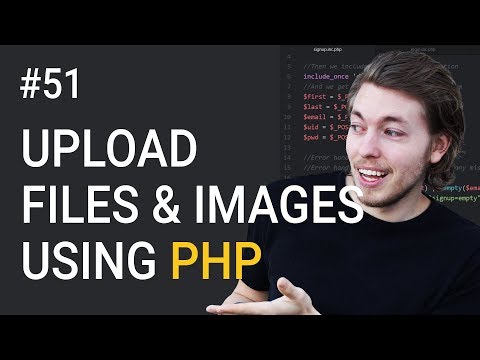I když je možné generovat stránku HTML pomocí aplikace Word, obecně se doporučuje, abyste tak neučinili, pokud máte v úmyslu stránku použít v jakékoli profesionální nebo široce propagační kapacitě. Vytvořit si vlastní web pomocí Wordu je jako postavit si vlastní dům s bloky LEGO: funguje to dost dobře, pokud nemáte odborné znalosti na to, abyste to zvládli pořádně, nechcete kupovat nový software nebo si jen hrajete kolem pro vlastní zábavu, ale použití správných nástrojů nebo dokonce najímání profesionála přinese nezměrně lepší výsledky, pokud potřebujete profesionální web.
Word je vytvořen pro vytváření papírových dokumentů, které mají pevnou velikost stránky, písmo a rozložení, zatímco velikost stránky, písmo a rozložení dostupné někomu, kdo si prohlíží váš web, se může zcela lišit od vašeho. Protože je Word účelově vytvořen pro formátování pevného papíru, kód webové stránky, který vytvoří, je načten s nestandardním stylem založeným na papíru, který se v jiných prohlížečích, než je vlastní Internet Explorer společnosti Microsoft, nemusí zobrazovat tak, jak chcete.
Kroky

Krok 1. Načíst Word

Krok 2. Na stránku zadejte „Domovská stránka“

Krok 3. Klikněte na Soubor> Uložit jako webovou stránku
V Office 2007 klikněte na tlačítko Office> Uložit jako> Jiné formáty.

Krok 4. Uložte stránku jako index.html
V roce 2007 změňte „Uložit jako typ“na „Webová stránka“.

Krok 5. Nyní uvidíte, že stránka nevypadá jako běžný dokument aplikace Word - nyní jste v režimu webového rozložení

Krok 6. Přidejte nějaký další text; zkuste napsat „Toto je moje domovská stránka

Krok 7. Ukládejte svou práci často (stačí kliknout na ikonu uložení - Word si bude pamatovat, že je to webová stránka
)

Krok 8. Stejným způsobem vytvořte další stránky (pokračujte ve čtení a vytvořte hypertextový odkaz)

Krok 9. Pod text zadejte „Odkaz na domovskou stránku“

Krok 10. Zvýrazněte text

Krok 11. Klikněte na Vložit> Hypertextový odkaz (Všechny verze
)

Krok 12. Najděte index.html

Krok 13. Až ho najdete, vyberte jej a klikněte na OK

Krok 14. Všimněte si, že jste právě vytvořili hypertextový odkaz
To znamená, že v prohlížeči můžete kliknout na tento hypertextový odkaz a přejít na jinou stránku na vašem webu.

Krok 15. Hypertextový odkaz můžete přidat na jinou webovou stránku - do dialogového okna „Vložit hypertextový odkaz“do textového pole „Adresa“zadejte adresu webové stránky

Krok 16. Pokračujte v tom, dokud nebude váš web kompletní

Krok 17. Dobrá práce při vytváření vašich webových stránek
Zapamatujte si informace v úvodu.
Tipy
- Kromě indexové stránky pojmenujte zbytek svých stránek něčím, co si můžete zapamatovat.
- Udělejte svůj web atraktivní díky spoustě fotografií, odkazů a informací.
- Naučte se něco, čemu se říká HTML
- Podívejte se po webu na nějaké jednoduché webové stránky, které odpovídají tomu, co se snažíte vytvořit. Také nemůžete vytvořit dynamický web jako WikiHow nebo MSN.com v aplikaci Word nebo Publisher - je velmi pokročilý. (PHP, klientské stránky, ASP. NET a další.)
- V aplikaci Publisher je to mnohem jednodušší a existují speciální návrháři webových stránek.
- Získejte hosting - Nikdo nemůže vidět váš web, dokud není na webu, existují bezplatné hostingové stránky a opravdu jednoduché hostingové stránky, také profesionální placené služby.
- Word lze v malém měřítku použít pro intranetové weby, kde chcete pouze sdílet informace v jednoduchém formátu.
Varování
- Pokud plánujete zveřejnit svůj web na webu, dávejte pozor, abyste do informací o dokumentu neuváděli žádné osobní údaje, které nehodláte zveřejnit.
- Jak je uvedeno v záhlaví článku, vytváření HTML pomocí libovolného produktu Microsoft Office jiného než Expression Web je obecně špatný nápad. Jen proto, že program může uložit soubor ve formátu HTML, není z něj software pro webový design.